WPS Word文档去除标题前面的小黑点的方法
时间:2023-08-17 10:25:53作者:极光下载站人气:1087
很多小伙伴在wps word文档中编辑内容的时候,通常会遇到这样一种情况,当你在进行标题1或者标题2等级别标题样式的设置的时候,发现添加了这些级别的标题内容前面总是会出现一个小黑点,想要删除却不知道如何删除,其实这种情况我们有两种去除方式,第一种可以通过隐藏段落标记将这些黑点去除,还有一种去除方式即可进入到标题样式的修改窗口中,设置一下分页的方式即可,下方是关于如何使用WPS Word文档去除标题前面的小黑点的具体操作方法,如果你需要的情况下可以看看方法教程,希望对大家有所帮助。
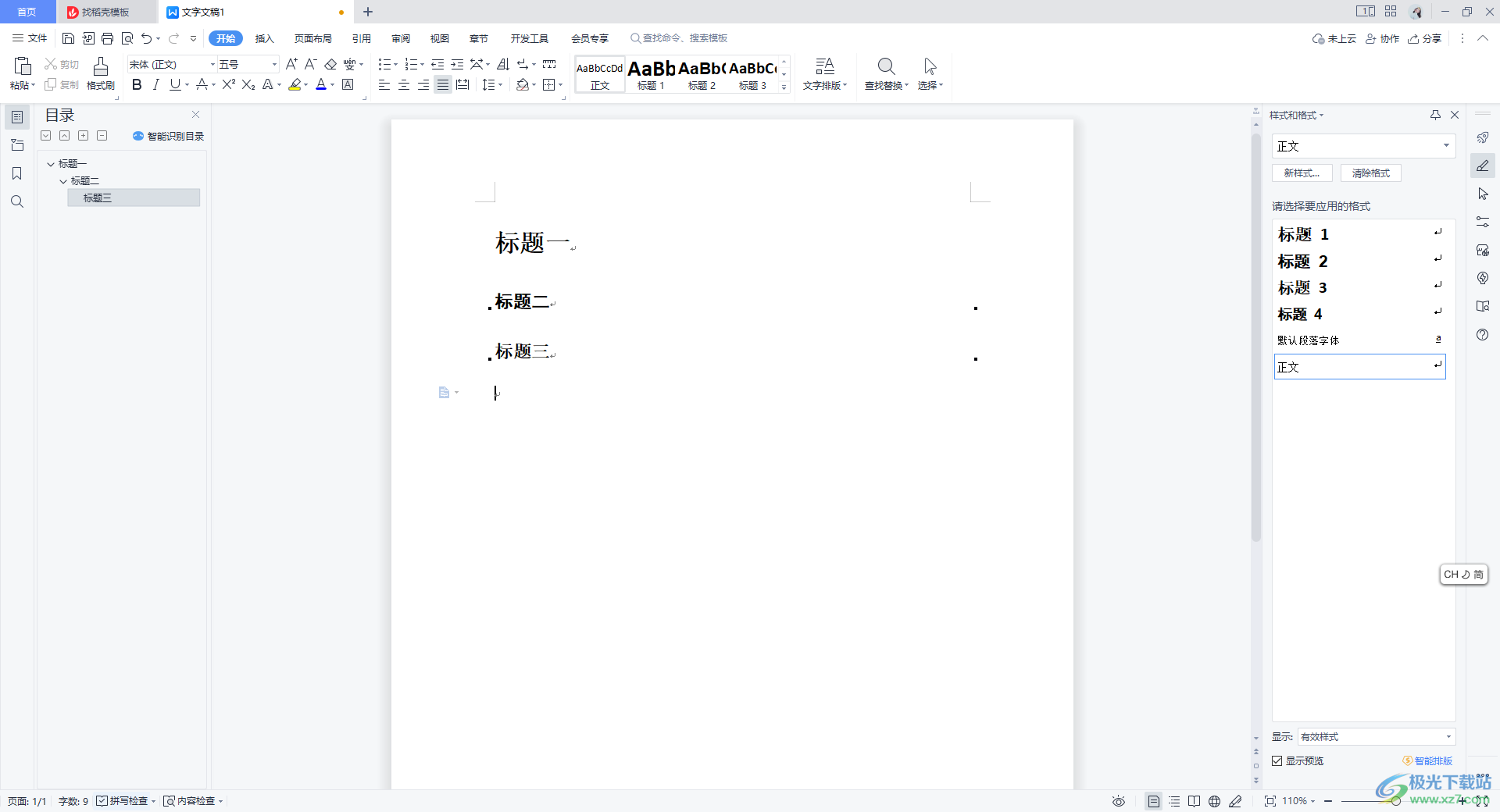
方法教程
方法一
1.当你在文档中为标题内容添加了一级标题或者二级标题样式之后,你可以看到内容前面和后面有黑色的小点显示出来,如图所示。

2.那么我们可以将这些标题选中,之后点击【开始】选项卡,在段落区域的位置将【段落标记】的这个图标点击打开。
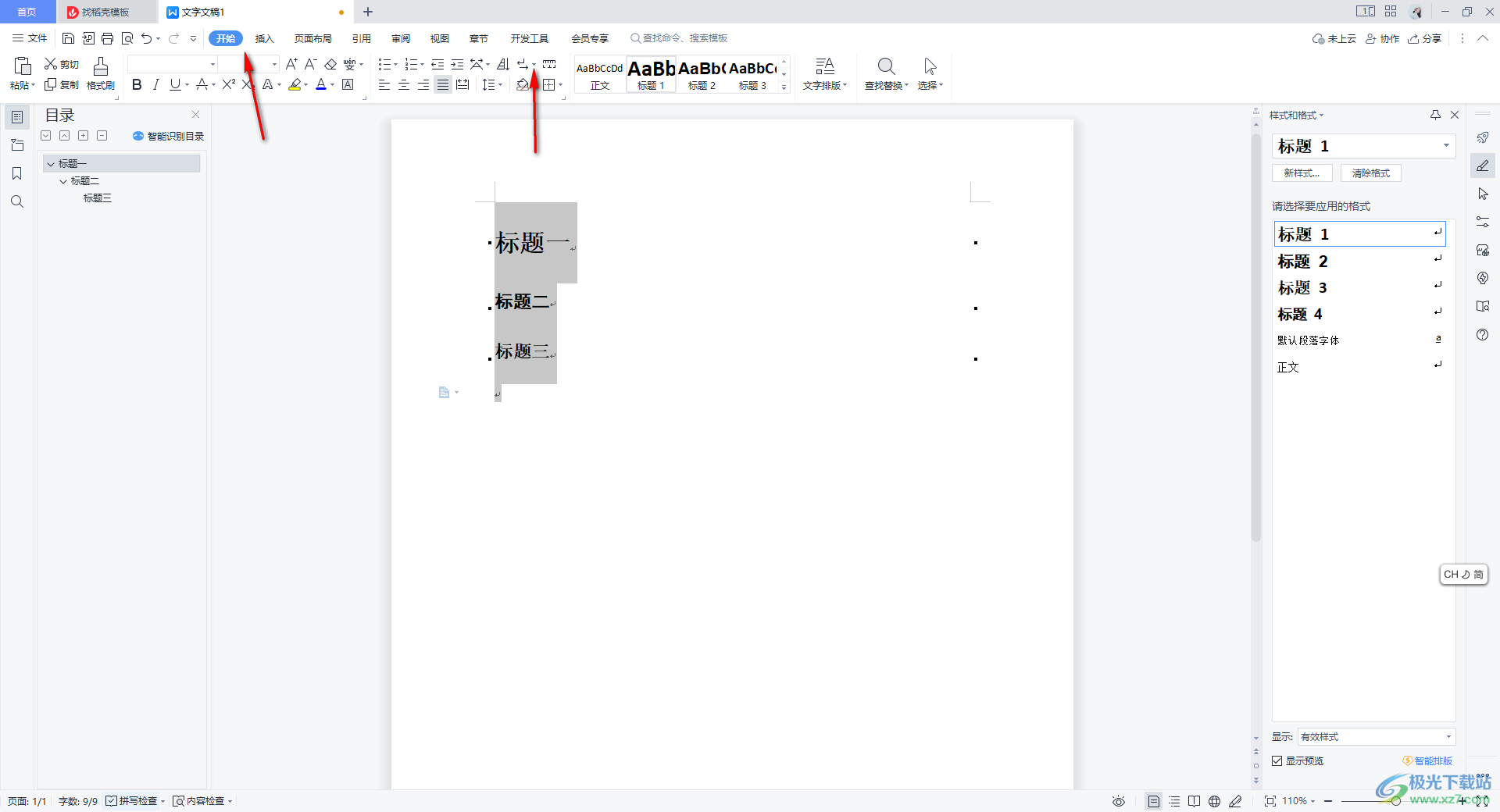
3.之后将【显示/隐藏段落标记】选项取消勾选,那么文档中的标题前面的小黑点就没有了,如图所示。
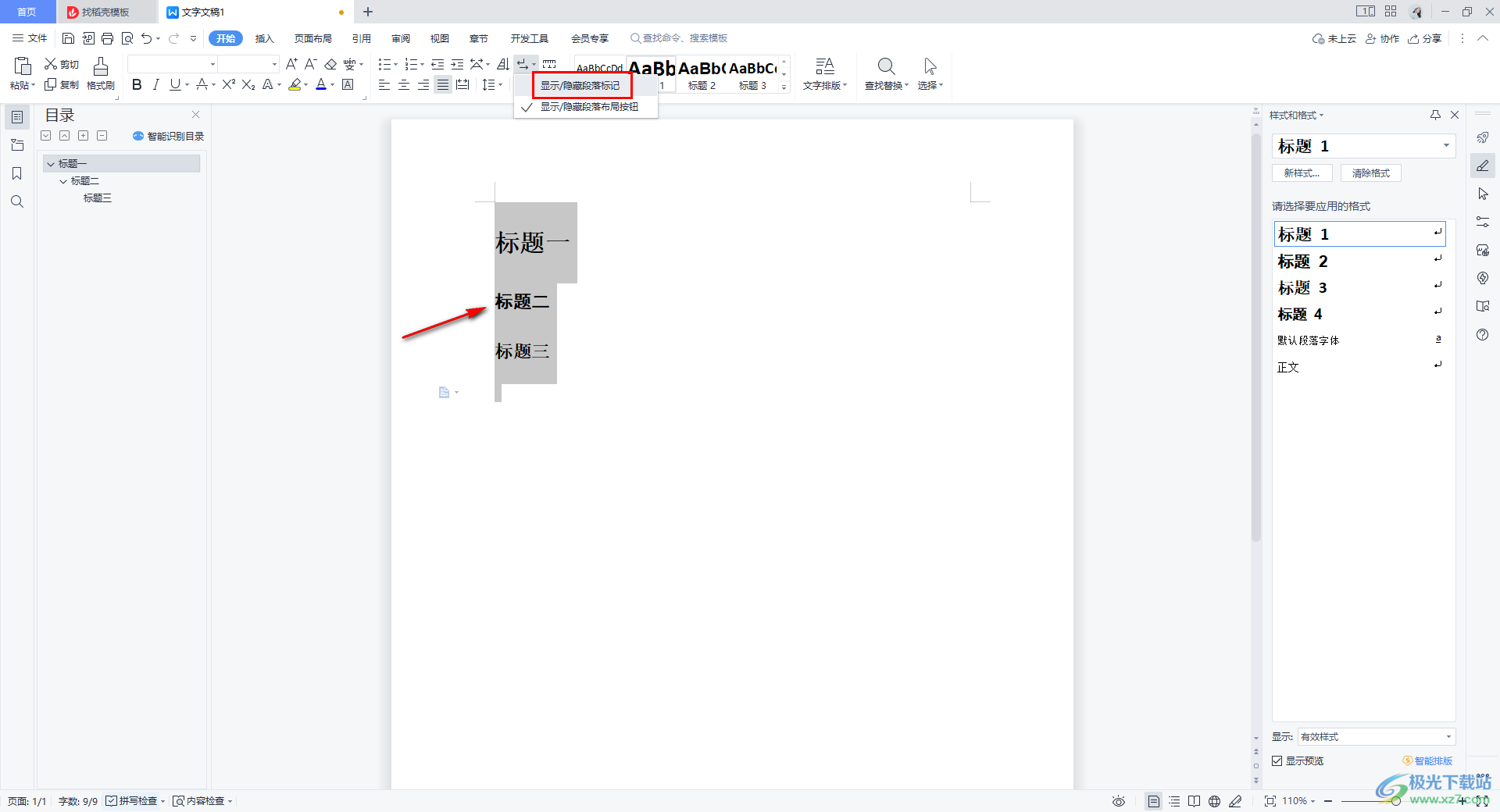
方法二
1.选中其中需要去除小黑点的标题,之后将该标题对应的标题级别样式右键点击,选择【修改样式】。
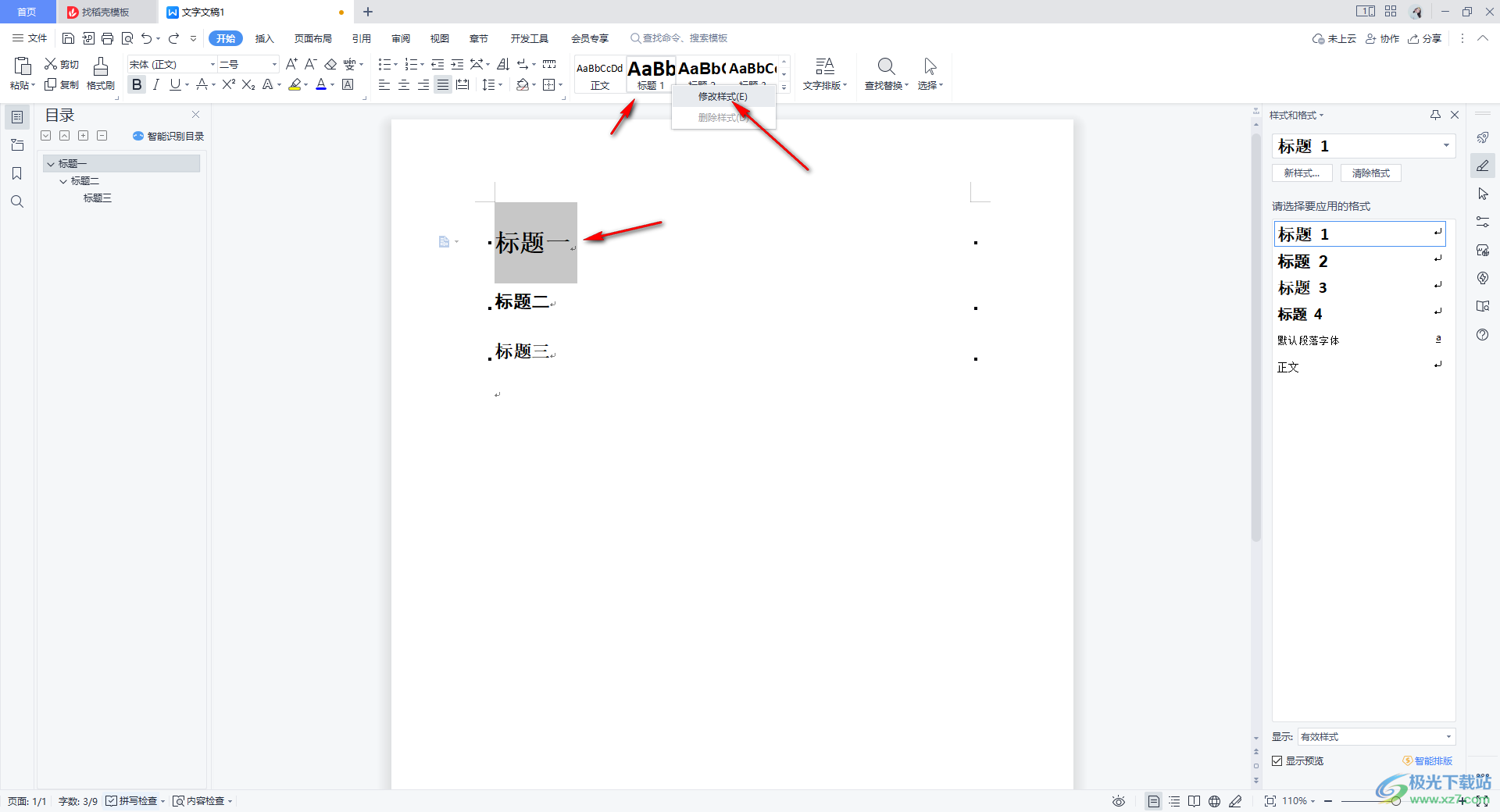
2.随后,在打开的修改样式的设置窗口中,将【格式】按钮点击打开,选择【段落】选项。
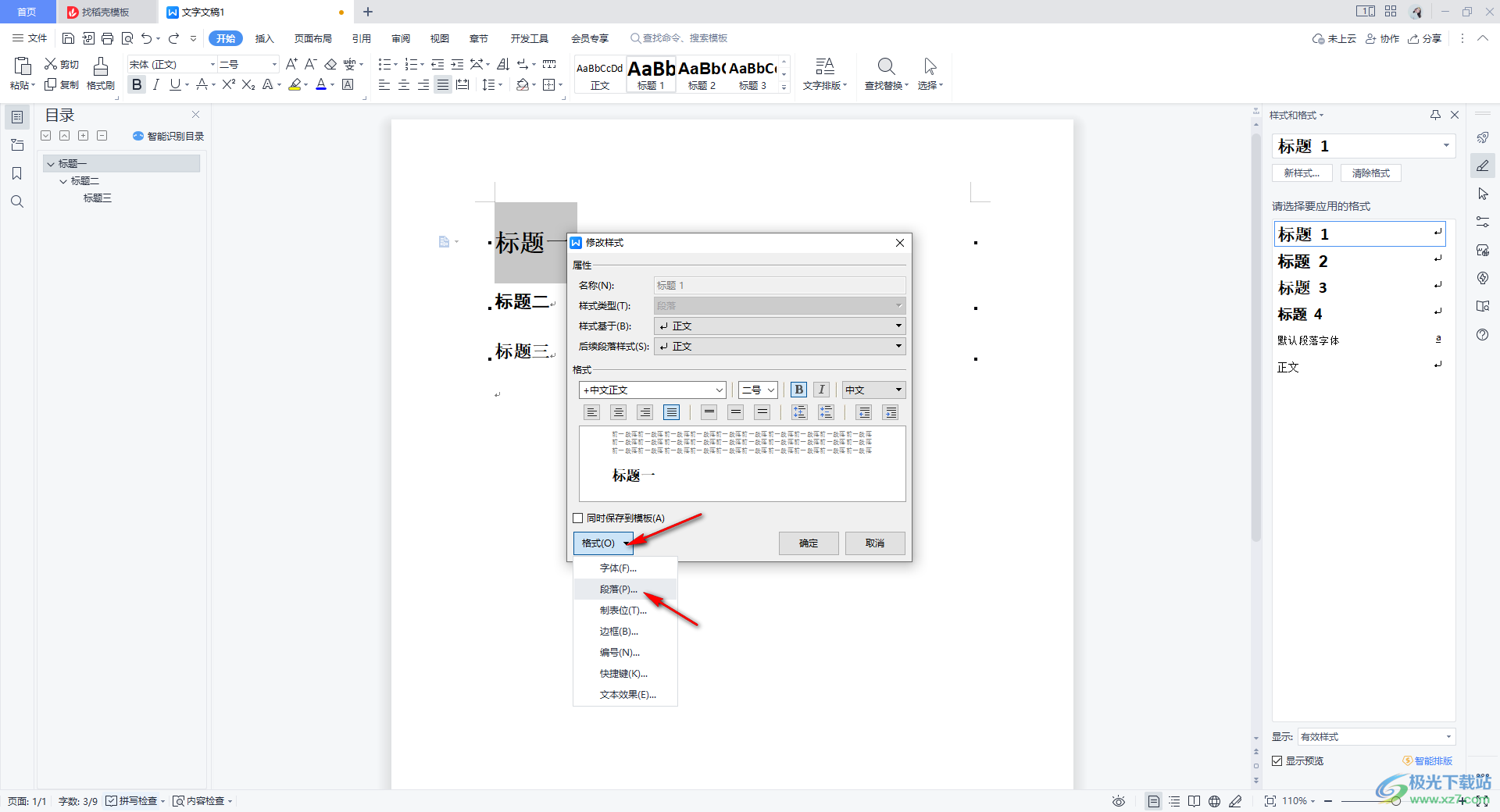
3.这时,我们需要在设置段落的窗口中,将【换行和分页】选项卡点击打开,将原本勾选好的【与下段同页】和【段中不分页】选项取消勾选,之后点击确定,再将修改样式窗口中的确定按钮进行点击保存设置。
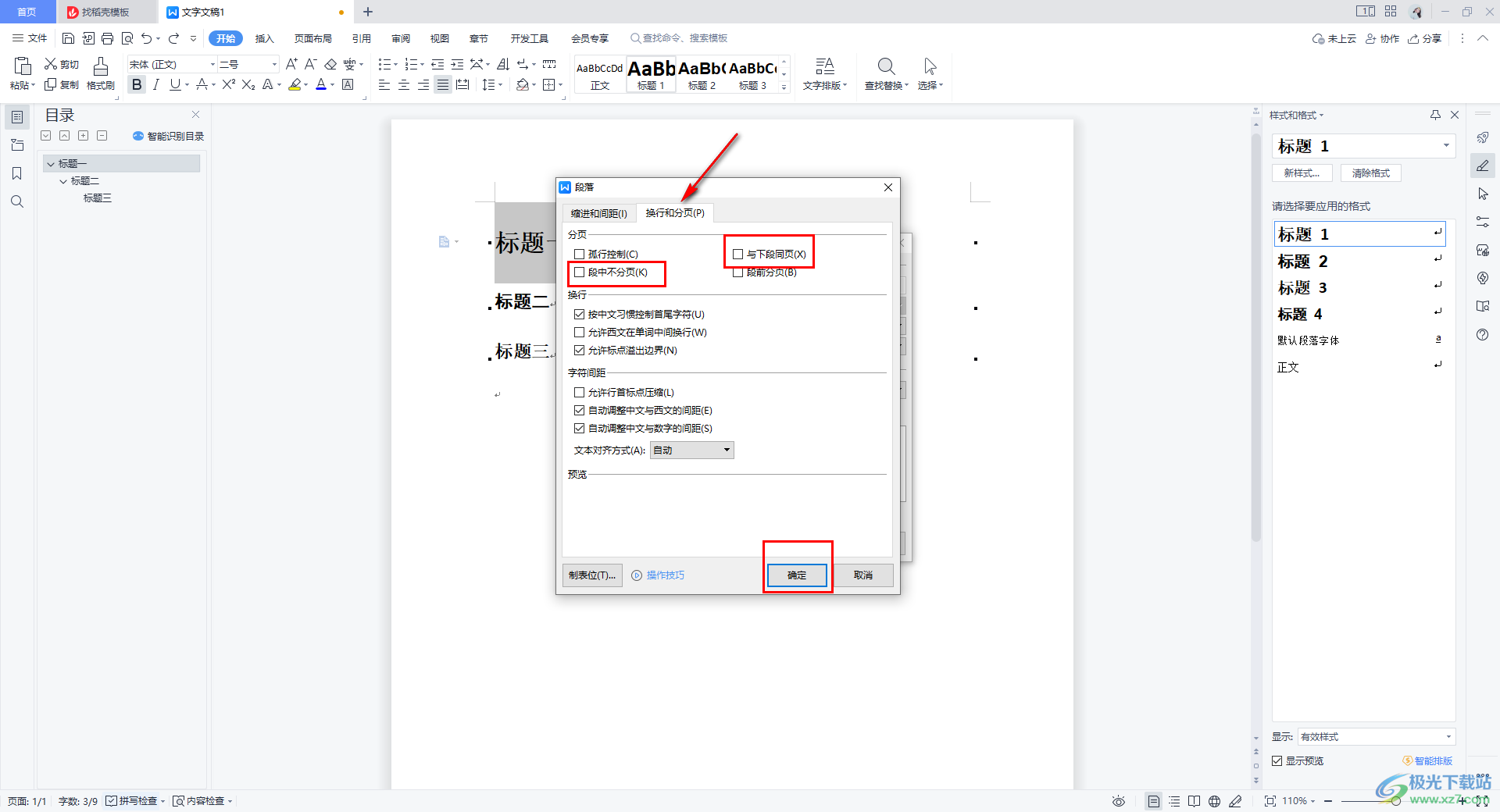
4.这时,我们返回到页面中,可以看到选中的标题内容前面的小黑点已经不见了,根据这样的操作方法也可以将其他的标题内容前面的小黑点去除。
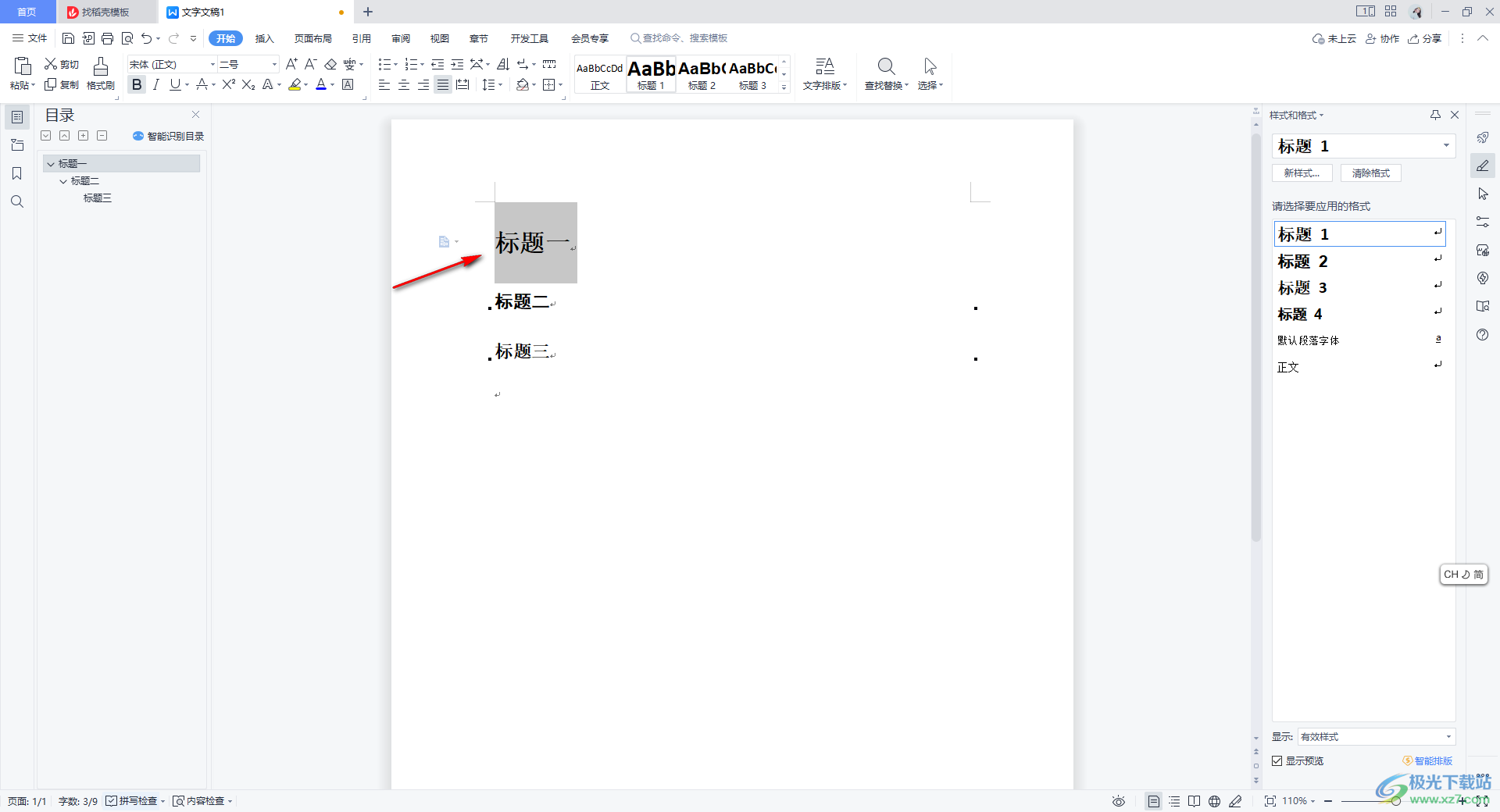
以上就是关于如何使用WPS Word文档去除标题前面的小黑点的具体操作方法,如果你在文档中设置了一些一级标题或者二级标题等内容,而这些标题前面出现了小黑点的话,那么可以通过以上两种方法进行去除,感兴趣的话可以操作试试。

大小:240.07 MB版本:v12.1.0.18608环境:WinAll
- 进入下载
相关推荐
相关下载
热门阅览
- 1百度网盘分享密码暴力破解方法,怎么破解百度网盘加密链接
- 2keyshot6破解安装步骤-keyshot6破解安装教程
- 3apktool手机版使用教程-apktool使用方法
- 4mac版steam怎么设置中文 steam mac版设置中文教程
- 5抖音推荐怎么设置页面?抖音推荐界面重新设置教程
- 6电脑怎么开启VT 如何开启VT的详细教程!
- 7掌上英雄联盟怎么注销账号?掌上英雄联盟怎么退出登录
- 8rar文件怎么打开?如何打开rar格式文件
- 9掌上wegame怎么查别人战绩?掌上wegame怎么看别人英雄联盟战绩
- 10qq邮箱格式怎么写?qq邮箱格式是什么样的以及注册英文邮箱的方法
- 11怎么安装会声会影x7?会声会影x7安装教程
- 12Word文档中轻松实现两行对齐?word文档两行文字怎么对齐?
网友评论